win10本地计算机策略怎么打开 win10系统如何打开本地计算机策略
更新时间:2023-06-14 10:04:11作者:xinxin
在日常使用win10电脑的过程中,用户难免需要对系统进行一些更高级别的设置,因此就需要通过本地计算机策略来进行调整数据,不过大多用户可能不知道win10系统中本地计算机策略在哪里,对此win10本地计算机策略怎么打开呢?本文就给大家介绍win10系统打开本地计算机策略操作方法。
推荐下载:win10专业版永久激活
具体方法:
1、进入系统,按Win+R打开“运行”,输入“secpol.msc”按回车键。
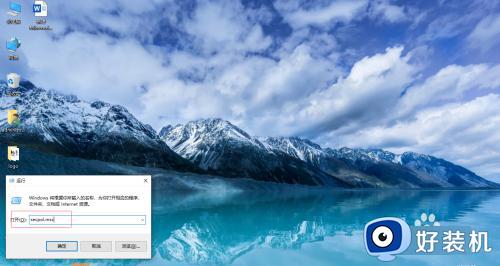
2、这样就可以打开“本地安全策略”。
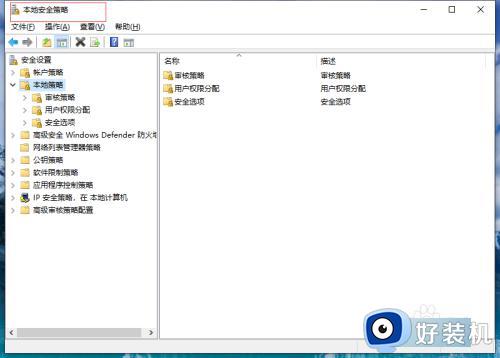
3、或者点击“控制面板”-“系统和安全”-“管理工具”。
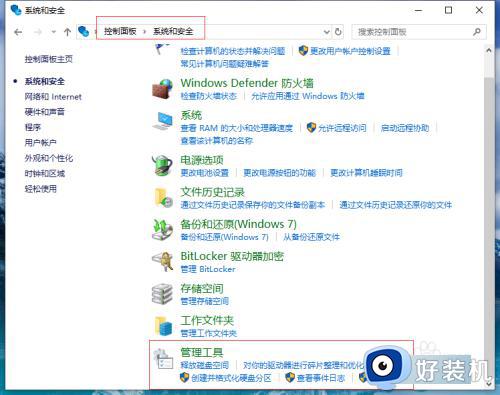
4、打开“管理工具”面板,双击即可打开“本地安全策略”。
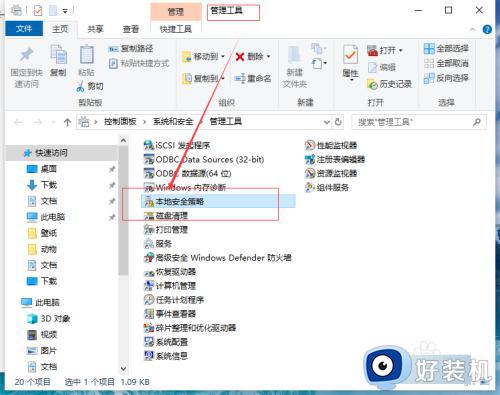
5、亦或者在Win10系统的搜索框中输入:本地安全策略,搜索出“本地安全策略”点击打开,这种方法同样可以打开本地安全策略。
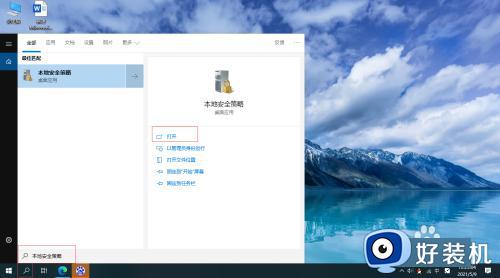
6、还可以点击“开始”-“Windows 管理工具”-“本地安全策略”打开本地安全策略。
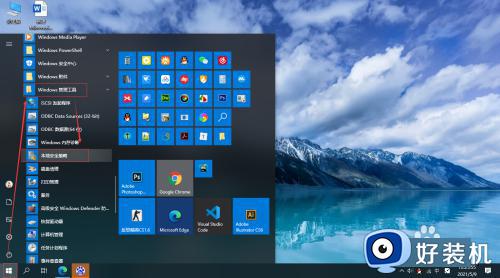
上述就是小编给大家带来的win10系统打开本地计算机策略操作方法了,有需要的用户就可以根据小编的步骤进行操作了,希望能够对大家有所帮助。
win10本地计算机策略怎么打开 win10系统如何打开本地计算机策略相关教程
- win10系统本地计算机策略怎么打开 win10打开本地计算机策略的方法
- win10组策略怎么打开 win10组策略编辑器在哪里
- 如何解决win10打不开Gpedit.msc 解决win10打不开Gpedit.msc的方法
- win10怎么打开组策略编辑器 win10进入本地组策略编辑器的步骤
- win10本地策略组无法打开怎么办 win10本地策略组打不开如何处理
- 本地组策略编辑器怎么打开win10 win10打开本地组策略编辑器的步骤
- win10 本地组策略编辑器如何打开 win10的组策略编辑器在哪里
- 本地安全策略怎么打开win10 win10如何打开本地安全策略
- Win10电脑怎样设置组策略禁止域成员计算机更改账户
- win10打开本地组策略编辑器提示没有权限如何解决
- win10拼音打字没有预选框怎么办 win10微软拼音打字没有选字框修复方法
- win10你的电脑不能投影到其他屏幕怎么回事 win10电脑提示你的电脑不能投影到其他屏幕如何处理
- win10任务栏没反应怎么办 win10任务栏无响应如何修复
- win10频繁断网重启才能连上怎么回事?win10老是断网需重启如何解决
- win10批量卸载字体的步骤 win10如何批量卸载字体
- win10配置在哪里看 win10配置怎么看
win10教程推荐
- 1 win10亮度调节失效怎么办 win10亮度调节没有反应处理方法
- 2 win10屏幕分辨率被锁定了怎么解除 win10电脑屏幕分辨率被锁定解决方法
- 3 win10怎么看电脑配置和型号 电脑windows10在哪里看配置
- 4 win10内存16g可用8g怎么办 win10内存16g显示只有8g可用完美解决方法
- 5 win10的ipv4怎么设置地址 win10如何设置ipv4地址
- 6 苹果电脑双系统win10启动不了怎么办 苹果双系统进不去win10系统处理方法
- 7 win10更换系统盘如何设置 win10电脑怎么更换系统盘
- 8 win10输入法没了语言栏也消失了怎么回事 win10输入法语言栏不见了如何解决
- 9 win10资源管理器卡死无响应怎么办 win10资源管理器未响应死机处理方法
- 10 win10没有自带游戏怎么办 win10系统自带游戏隐藏了的解决办法
